Чтобы исправить неточность об объекте, который не является организацией, например о здании:
-
Нажмите и удерживайте нужную точку карты.
-
В карточке объекта нажмите кнопку Исправить информацию о здании. Если у вас устройство с iOS, нажмите .
-
Выберите пункт:
-
Изменить адрес, чтобы исправить адрес объекта.
-
Исправить или добавить входы, чтобы добавить на карту недостающий подъезд здания.
-
Добавить организацию, чтобы добавить организацию на объект.
-
Другое, чтобы добавить комментарий о неточности.
-
-
Заполните необходимую информацию о неточности и нажмите Отправить.
-
Нажмите кнопку Исправить информацию или Исправить неточность.
-
Выберите пункт:
-
Неправильная информация, чтобы исправить название, положение организации на карте и другие характеристики.
-
Закрыто или не существует, чтобы указать, что организация закрыта временно или навсегда, никогда не существовала или переехала.
-
Исправить местоположение и входы.
-
Доступность, чтобы указать, адаптировано ли здание организации для людей с ограниченными возможностями.
-
Другое, чтобы добавить комментарий или фотографию.
-
-
Заполните необходимую информацию о неточности и нажмите Отправить.
Чтобы исправить неточность в пешеходном или велосипедном маршруте:
-
В левом нижнем углу нажмите кнопку
 .
. -
Передвиньте карту, чтобы метка на экране указывала на объект.
-
Нажмите кнопку +Комментарий и опишите неточность, с которой столкнулись на маршруте. Приложите фотографии.
-
Нажмите Отправить.
Чтобы исправить неточность в маршруте на общественном транспорте:
-
Внизу нажмите Исправить неточность.
-
Выберите пункт:
-
Нельзя проехать по маршруту, чтобы указать участок, по которому нельзя проехать на общественном транспорте.
-
Добавить объект на карту, чтобы указать отсутствующий объект.
-
Есть маршрут лучше, чтобы нарисовать более удобный и быстрый маршрут.
-
Другое, чтобы добавить комментарий о движении по маршруту.
-
-
Заполните необходимую информацию о неточности и нажмите Отправить.
Вы можете сообщить о неточности или недостающей информации на карте. Исправление появится на Яндекс Картах после модерации, обычно занимающей несколько дней.
Примечание.
Если вы представитель компании, лучше добавлять организацию в Яндекс.Бизнесе: там можно рассказать о ней подробнее.
Если вы оставите запрос после авторизации, то вы сможете посмотреть статус запроса в разделе Отзывы, фото и исправления. Вы также получите уведомления о статусе рассмотрения вашего запроса или, если это потребуется, просьбу уточнить информацию.
Вы очень поможете команде Яндекс Карт, если сопроводите свой отзыв развёрнутым описанием и фотографией.
-
Правой кнопкой мыши щёлкните по точке на карте, куда хотите добавить новый объект.
-
В открывшемся меню нажмите Добавить объект.
-
В появившейся панели выберите тип объекта. Если ни один из пунктов не подходит, выберите Другой объект. Укажите информацию о новом объекте. Вы можете перетащить маркер для уточнения местоположения.
-
В панели нажмите кнопку Отправить.
-
В правом верхнем углу экрана нажмите изображение профиля или кнопку
 , если вы не авторизованы.
, если вы не авторизованы. -
В открывшемся меню нажмите Изменить Карту, затем Добавить новый объект.
-
В появившейся панели выберите тип объекта. Если ни один из пунктов меню не подходит, выберите Другой объект. Укажите информацию о новом объекте и установите маркер в нужном месте на карте.
-
В панели нажмите кнопку Отправить.
-
Правой кнопкой мыши щёлкните по объекту на карте, для которого требуется правка.
-
В открывшемся меню нажмите Редактировать карту.
-
В появившейся панели выберите Исправить неточность.
-
Укажите тип исправления. Если ни один из пунктов меню не подходит, выберите Другое. Укажите информацию о неточности.
-
В панели нажмите кнопку Отправить.
-
В правом верхнем углу экрана нажмите изображение профиля или кнопку
 , если вы не авторизованы.
, если вы не авторизованы. -
В открывшемся меню нажмите Изменить Карту, затем Исправить неточность.
-
Левой кнопкой мыши щёлкните по объекту на карте, для которого требуется правка.
-
В появившейся панели выберите тип правки. Если ни один из пунктов меню не подходит, выберите Другое. Укажите информацию о неточности.
-
В панели нажмите кнопку Отправить.
|
Как изменить точку “Дом” на яндекс.картах (она немного неправильная)?XTreme001 2 года назад
На яндекс.картах показывает точку “Дом” – соседний дом, не совсем удобно… Можно ли ее установить вручную (с браузера на компьютере я имею в виду)? Или как это сделать? Может надо на телефоне поменять информацию, чтобы и на компьютере оно обновилось? как вообще это работает? не могу найти… norsktrevirke04 Обычно, если возникают такие ситуации, лучше всего вбить точный адрес вашего дома, особенное внимание уделить номеру корпуса дома. Есть такие районы, в которых несколько домов под одним и тем же номером, только некоторые имеют ещё и номера корпусов, а другой, один дом – нет. Попробуйте этот вариант как на телефоне, так и на компьютере.
saferty 2 года назад Заходите в яндекс карты, далее в закладки, выбираете “дом”, найдите кнопку удалить, подтвердите, а затем установите новую точку.
в избранное
ссылка
отблагодарить XTreme001 а где на компьютере (через браузер) это сделать вообще? что-то не нахожу вообще…
saferty На компьютере не подскажу((( компа нету(
Знаете ответ? |
Никогда не задумывались отредактировать Яндекс.Карты? Расскажу как это легко сделать!
Что такое Яндекс.Карты?
Яндекс.Карты — это картографический онлайн-сервис, который используется на многих сайтах и приложениях. Что-то из этого явно могли бы услышать или использовать: Авито, Циан, Яндекс.Навигатор, HeadHunter, Яндекс.Такси.
Это только малая часть популярных интернет-ресурсов, использующие карты от Яндекса.
В данной статье я покажу как изменить Яндекс.Карты на примере добавления дачи (загородного дома) при помощи сервиса Народные Яндекс.Карты (сокр. НЯК) — n.maps.yandex.ru.
Какая польза от добавления дачи на карты?
Если Вы захотите заказать/вызвать/пригласить/позвать:
- Такси.
- Эвакуатор/трактор.
- Экстренные службы.
- Доставку товаров, мебели, стройматериалов.
- Друзей или знакомых.
- Электрика, сантехника, рабочих и т.д.
- Показать покупателям.
То не нужно будет тратить время на объяснения как людям доехать до Вашей дачи или загородного дома. Гораздо проще людям сказать:
“Вбей в (Яндекс-)навигаторе адрес: Владимирская область, Петушинский район, СНТ “Победа”, дом 15.”
Чем объяснять вот так:
Едешь от Москвы по Горьковке до границы Московской области с Владимирской, доезжаешь до Покрова, на третьем светофоре направо. Едешь прямо-прямо, упираешься в железную дорогу, поворачиваешь направо, потом сразу видишь железнодорожный переезд и проезжаешь через него. Потом налево и едешь по главной дороге себе… как до моста через речку доезжаешь, первый поворот направо. И едешь до первой деревни, а потом после деревни сразу налево. Тут я тебя встречу.
Заблудишься – звони.
Как начать редактировать Яндекс.Карты?
1) Нужно зарегистрировать учётную запись в Яндексе либо авторизоваться (войти) в уже имеющейся аккаунт.
Зарегистрироваться в Яндексе.Паспорте можно вот здесь – passport.yandex.ru/registration
2) Теперь заходите в Народные Карты Яндекса по этой ссылке:
n.maps.yandex.ru
Можете побегать по карте самостоятельно, нажимать на объекты, смотреть как и что делают другие пользователи =)
3) Наверху слева в поиске введите название Вашего дачного объединения (СНТ/СТ/ДНТ/КП/ЛПХ и т.д.) или населённого пункта и улицы.
Допустим, нам нужно «Садовое некоммерческое товарищество «Весна» в Киржачском районе Владимирской области. Так и набираем в поиске.
Можно писать без кавычек и неполное название:
- Если СНТ нету в списке, то попробуйте найти его на карте по соседним населённым пунктам в этом же поиске и потом ищите его на карте.
- Бывает такое, что СНТ совсем не отмечен на карте. Это мы разберём позже. (пункт 6)
Редактируем карты.
В качестве примера для редактирования возьму участки для садоводства на территории села Ненашево Заокского района Тульской области.
Ссылка на НЯК: n.maps.yandex.ru/#!/?z=17&ll=37.455719%2C54.584272&l=nk%23sat
На момент написания этой статьи это место выглядело вот так:
4) Добавим дороги для проезда.
(Здесь и далее вначале будет текстовая часть инструкции, после скриншоты того или иного действия).
4.1) Для этого нужно нажать на кнопку “Создать” (выделена жёлтым цветом), выбрать объект “Дороги“.
4.2) На карте рисуем участок дороги от примыкания к одной из существующих дорог и далее до нашего дома или другой дороги.
4.3) Как нарисовали дорогу, устанавливаем категорию дороги как восьмую (из-за отсутствия наименования улицы). Указываем галочку “твёрдое покрытие” (асфальт) или ничего не указываем.
Если известно наименование улицы, то укажите её в соответствующем поле “Улица”.
Когда по дороге невозможно проехать в сухую погоду на легковом авто и есть необъезжаемые ямы, то ставим галочку у пункта “плохое состояние“.
4.4) Сохраняем объект.
5) Добавим здания и строения:
5.1) Нажимаем кнопку “Создать“. Выбираем категорию объекта “Здания“.
5.2) Рисуем дом/строение на карте, отмечая точками границы здания по его основанию/фундаменту.
НЯК сам помогает рисовать объекты с прямыми углами или острыми на 45 градусов. Когда нужно начертить произвольный угол здания, зажимайте на клавиатуре клавишу “Shift” при рисовании.
5.3) Выбираем категорию объекта. Для жилых домов выбираем категорию “жилое здание“. Для подсобных, хозяйственных строений/построек, гаражей, гаражи и т.д. выбираем категорию “Постройка, сооружение“.
5.4) Сохраняем объект.
Не забываем отмечать высоту зданий. Если высота неизвестна, то прописываем высоту “3 метра“.
Здесь для примера использовал деревню Дворики Мценского района Орловской области: https://n.maps.yandex.ru/#!/?z=19&ll=36.392470%2C53.204370&l=nk%23sat
6) Нужно добавить адрес дома.
6.1) Случай с отсутствием на карте дачного объединения/населённого пункта.
6.1.1) Выбираем объект категории “Адм. деление” (административное деление).
6.1.2) Отрисовываем границы дачного объединения/населённого пункта на карте.
6.1.3) Указываем:
- Официальное название дачного объединения/населённого пункта без кавычек и полного расшифрования вида объединения (Пример: СНТ Распоповские Дворы. Второй пример: Деревня Никольское)
Поиск Яндекса сможет найти что надо. Даже указав в запросе полное наименование с кавычками и расшифровкой вида дачного объединения. Такой строгости здесь нет.
- Нажимаем кнопку “Добавить название” и в списке на выбор названий выбираем вид “для подписи на карте”, где прописываем только собственное название дачного объединения/населённого пункта без вида объединения или типа населённого пункта. (Пример: Распоповские Дворы. Пример: Никольское).
- Адм. подчинение (административное подчинение) указываем муниципалитет (район/городской округ/город) в границах которого находится объект.
Подсказка в нижний части редактора слева.
- (Только для дачных объединений) Ставим галочку “Не имеет официального статуса“.
- (Только для населённых пунктов) в пункте “Население” пишем кол-во официально зарегистрированных в граждан в населённом пункте.
Информацию о населении можно посмотреть в Росстате, либо в Википедии (обычно, Вики ссылается на Росстат).
Если какая-либо информация отсутствует или вызывает трудности в нахождении, то просто прописываем 4 человека.
- (Необязательно) Указываем центр объекта. На панели инструментов нажимаем на значок “метка” и указываем условный центр дачного объединения или населённого пункта. (Например, администрацию деревню)
6.1.4) Сохраняем объект.
6.2) Непосредственно добавляем адрес.
Стало известно название улицы и номер земельного участка (дома). Улица: 3-я Линия. Номер участка (дома): 3.
6.2.1) Нажимаем на дорогу близ дома и в меню справа нажимаем кнопку “Редактировать” и прописываем название улицы (нажимаем “создать новую улицу“, если НЯК не предложит существующую улицу) и сохраняем.
6.2.2) Переходим на наш дом (постройку) и указываем адрес (нажимаем “+ Добавить“) из предложенного выбора либо прописываем самостоятельно, пока Яндекс не предложит нужный вариант. Прописываем номер дома и сохраняем.
- В случае отсутствия почтового адреса (“ул. Лесная, д. 5” или “1-я Линия, участок 15”), указываем номер земельного участка.
Номер з/у можно взять из правоустанавливающих документов либо посмотреть на кадастровой карте Росреестра или на сторонних сервисах, где подгружают спутниковые снимки Яндекс.Карт и накладывают кадастровую карту на них. (Например, egrp365).
На кадастровой карте не всегда можно найти свой земельный участок. Тогда есть две альтернативы:
1) Присылать второй стороне адрес ближайшего дома соседей или какого-либо здания для навигатора. (Кстати, можно самим добавить адрес соседа на Яндекс.Карту, если его участок есть на кадастровой карте)
- В таком случае придётся по старинке встречать у какого-либо места.
2) Чуть сложнее способ. Нужно прислать ссылку (через WhatsApp, соц. сети) вида как ниже, чтобы собеседник смог открыть её на своём смартфоне с установленным Яндекс.Навигатором.
Где “52.928833” — широта и “36.277124” — долгота. Их можно узнать из адресной строки Вашего браузера, перед этим максимально приблизьте карту.
Теперь скопируйте ссылку выше в программу “Блокнот” или куда-либо ещё (собеседнику в ВК), подставьте свои значения из адресной строки и сохраняйте сообщение.
Теперь попробуйте самому себе отправить ссылку и открыть её на телефоне. Должно получиться вот так:
Обратите внимание, что все изменения на НЯК должны быть проверены региональным модератором и сотрудником Яндекса, перед тем как они будут добавлены на основную карту.
И после этого в течении 7-10 дней Яндекс обновляет свои карты и вносит новые правки редакторов НЯК на Яндекс.Карты и все сопутствующие приложения.
Итого
Поздравляю! Вы теперь научились редактировать Яндекс.Карты! Можете самостоятельно продолжить добавлять новые объекты на карты или редактировать существующие.
Самое основное — это смотреть примеры как делают другие и читать правила.
Не бойтесь что-либо добавлять, если что-то сделаете не так, то модератор или сотрудник Яндекса поможет и поправит, также объяснит как делать правильно в будущем. Если что-то серьёзное, то правку просто отменят.
- В этой статье мы разобрали пример добавления загородного дома (дачи) на Яндекс.Карты в своих целях, чтобы сами могли использовать навигатор для поездок к своему дому или приглашать товарищей и т.д.
Цели редактирования могут быть иными, например, простой энтузиазм, чтобы сделать карты в своём регионе/городе лучше. Можем поправить ошибку, когда нет нужной дороги или проезда на карте. Неправильно указана парковка, номер подъезда, к примеру. Или же нам нужно продать загородный дом, а так потенциальные покупатели могут сразу увидеть где находиться дом. Либо привлечь клиентов в своё заведение через Яндекс.Карты, но об этом в следующий раз расскажу.
Спасибо за прочтение статьи!
P.S. Остались какие-либо вопросы по Яндекс.Картам, Народным картам и т.д.? Пишите в комментариях, постараюсь ответить и помочь =)
Как поменять адрес дома работы и избранное в приложении Яндекс Карты
26 декабря 2021 (обновлено 26.12.2021) ·
На чтение: 1 мин
Комментарии: 0
В предыдущей статье, мы указали адрес своего дома и место работы в мобильном приложении Яндекс Карты. Выполнив эти простые действия, избавили себя от постоянного поиска, часто посещаемых мест.
Но что делать, если вдруг адрес этих точек изменится на новый, например если пользователь переехал в другой район, город. Поменял работу на новую, или отправился в долгосрочную командировку.
Ответ простой, необходимо скорректировать эти данные, зайдя в меню навигационной программы. Ниже в статье, я наглядно покажу как это делается.
Как поменять или удалить адрес дома — работы
1. Жмём на кнопку «Меню» в левом верхнем углу экрана. 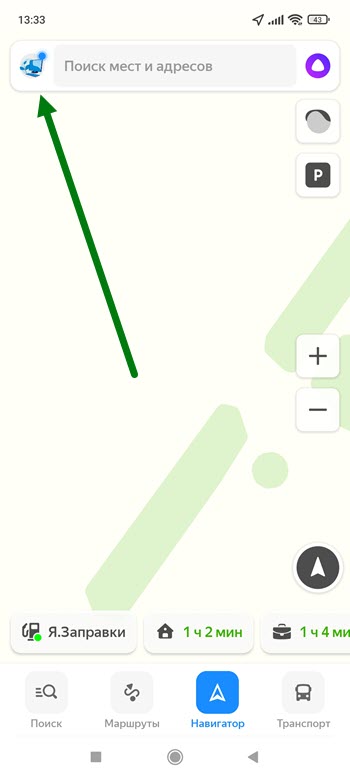
2. Далее переходим в раздел «Закладки и мой транспорт». 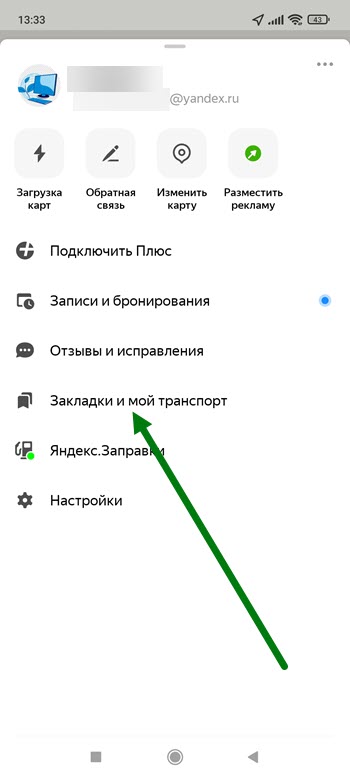
3. Напротив нужного пункта, жмём на кнопку «Три горизонтальные точки». 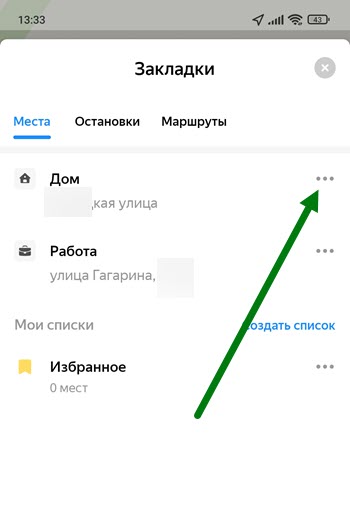
4. В открывшемся окне, выбираем пункт «Указать другой адрес». 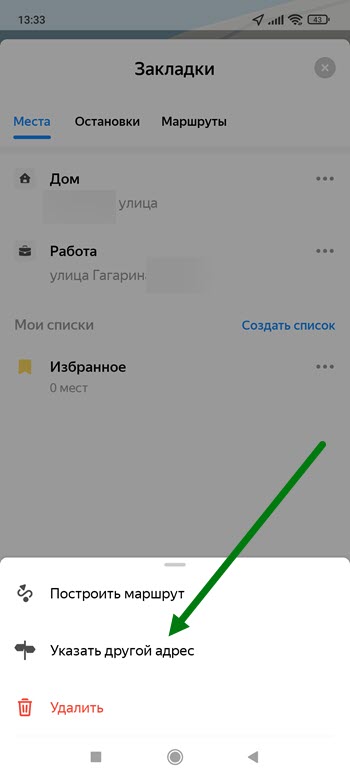
5. Двигаем карту в новую точку, после жмём на кнопку «Готово». 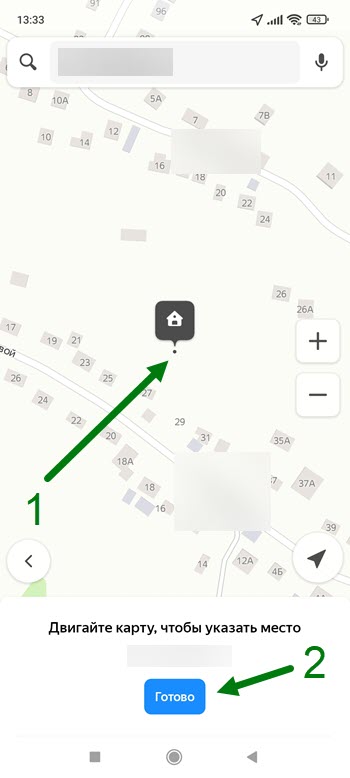
6. При необходимости, проделываем те-же действия с другими пунктами. 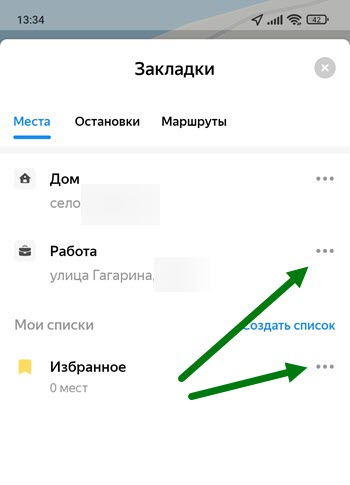
Надеюсь данная инструкция помогла вам, у меня на этом всё, желаю успехов.
